Windows 및 macOS에서 Word, Excel, PowerPoint 및 Outlook 3D 모델을 문서, 통합 문서 또는 프레젠테이션에 직접 삽입하여 요점을 보여 줍니다. 모델을 360도 회전하거나 위아래로 기울여 개체의 특정 기능을 보여줄 수 있습니다.
-
라이브 예제를 보시겠어요? 서식 파일 가져오기를 수행합니다.
로컬 파일에서 3D 개체 추가
다른 이미지를 삽입하는 방법과 거의 동일하게 3D 모델을 파일에 삽입할 수 있습니다. 리본의 삽입 탭에서 3D 모델을 선택한 다음 파일에서를 선택합니다.
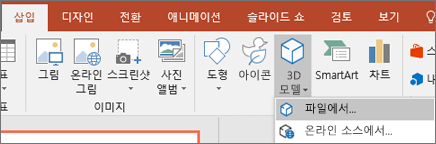
이미지가 삽입되면 컨트롤을 사용하여 조작할 수 있습니다.
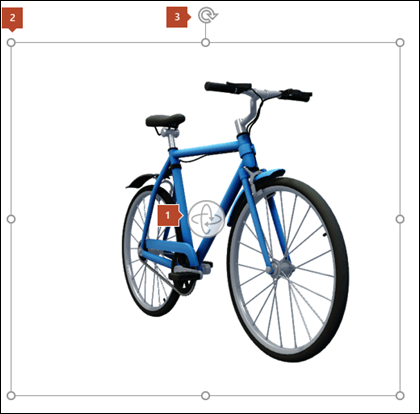
회전 핸들
온라인 라이브러리에서 3D 모델 추가
온라인 라이브러리에서 3D 모델을 선택하려면 온라인 원본에서> 3D 모델을 선택합니다. 표시되는 대화 상자에서 카탈로그에서 3D 이미지를 찾아보거나 검색할 수 있습니다.
하나 이상의 이미지를 선택하고 삽입을 클릭합니다.
Office 3D 모델의 모양 변경
Office 파일에 3D 모델을 삽입하면 서식이라는 3D 모델 도구 아래 리본 메뉴의 상황에 맞는 탭이 표시됩니다. 서식 탭에서 3D 이미지의 모양을 사용자 지정할 수 있는 편리한 컨트롤을 사용할 수 있습니다.
3D 모델 보기 갤러리에서는 이미지의 변경된 모양을 미리 확인할 수 있는 컬렉션이 제공됩니다. 예를 들어 헤드온 보기 또는 하향식 보기를 빠르게 선택할 수 있습니다.
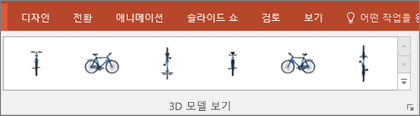
3D 모델이 여러 개 있고 작업하려는 모델을 선택하는 데 문제가 있는 경우 선택 창을 클릭하여 개체 목록을 켭니다. 이렇게 하면 원하는 이미지를 간편하게 선택할 수 있습니다.
정렬 도구를 사용하면 예를 들어 페이지 또는 슬라이드의 위쪽이나 측면에 이미지를 배치할 수 있습니다.
Pan & Zoom 을 사용하면 3D 이미지가 프레임 내에 어떻게 맞는지 제어할 수 있습니다. 확대/축소 & 이동 단추를 클릭한 다음 프레임 내에서 개체를 클릭하여 끌어 이동합니다. 프레임 오른쪽에 있는 확대/축소 화살표를 사용하여 프레임 내에서 개체를 확대하거나 축소합니다.
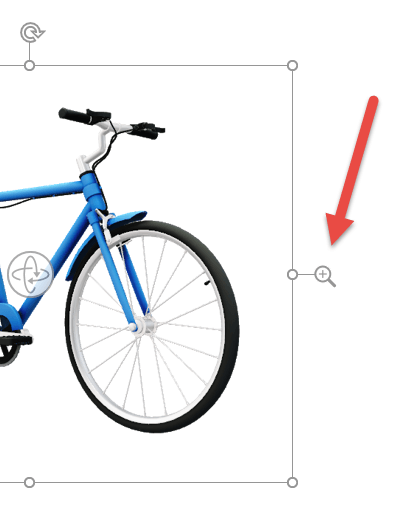
3D 이미지를 삽입한 후에는 PowerPoint의 모핑 전환을 사용하여 개체가 회전하거나 회전하는 것처럼 보이도록 하는 등 모든 종류의 흥미로운 작업을 수행할 수 있습니다.
전자 메일로 3D 모델 보내기
Outlook 2019 이상에서는 전자 메일 메시지에 3D 모델을 삽입할 수 있습니다. 이 기능을 사용하려면 전체 크기의 메시지 편집기를 사용해야 합니다. 새 전자 메일을 만드는 경우 이미 사용하고 있지만 읽기 창에서 메시지에 회신하는 경우 팝업 을 클릭하여 메시지 편집기를 전체 크기로 확장해야 합니다. 그런 다음 삽입 탭으로 이동하여 3D 모델을 클릭할 수 있습니다.
한 가지 기억해야 할 중요한 점은 사용자가 메시지에 삽입한 모델을 다른 사용자가 편집할 수 없다는 것입니다. 전자 메일의 3D 모델은 전송 시 그림으로 변환되므로 다른 사람이 편집할 수 없습니다.
지원되는 macOS 버전
mac용 Mac용 Microsoft 365, Mac용 Office 2024 및 Office 2021 3D 모델은 macOS 버전 10.12 및 macOS 버전 10.13.4 이상에서 지원됩니다.
이 기능은 macOS 버전 10.11 이하에서 지원되지 않습니다. macOS 버전 10.13.0~10.13.3에서도 지원되지 않습니다. 이러한 버전 중 하나를 실행하는 경우 3D를 사용하려면 최신 버전으로 업그레이드해야 합니다.
로컬 파일에서 3D 개체 추가
다른 이미지를 삽입하는 방법과 거의 동일하게 3D 모델을 파일에 삽입할 수 있습니다. 리본의 삽입 탭에서 3D 모델을 선택한 다음 파일에서를 선택합니다.
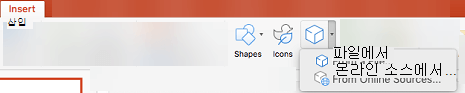
이미지가 삽입되면 컨트롤을 사용하여 조작할 수 있습니다.
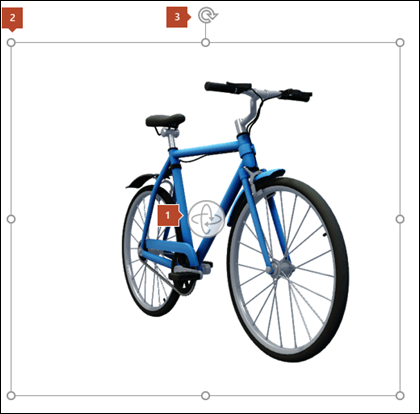
회전 핸들
온라인 라이브러리에서 3D 모델 추가
온라인 라이브러리에서 3D 모델을 선택하려면 온라인 원본에서> 3D 모델을 선택합니다. 표시되는 대화 상자에서 카탈로그에서 3D 이미지를 찾아보거나 검색할 수 있습니다.
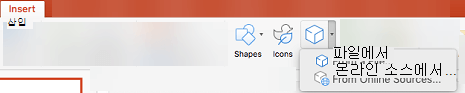
하나 이상의 이미지를 선택하고 삽입을 클릭합니다.
Office 3D 모델의 모양 변경
Office 파일에 3D 모델을 삽입하면 서식이라는 3D 모델 도구 아래 리본 메뉴의 상황에 맞는 탭이 표시됩니다. 서식 탭에서 3D 이미지의 모양을 사용자 지정할 수 있는 편리한 컨트롤을 사용할 수 있습니다.
3D 모델 보기 갤러리에서는 이미지의 변경된 모양을 미리 확인할 수 있는 컬렉션이 제공됩니다. 예를 들어 헤드온 보기 또는 하향식 보기를 빠르게 선택할 수 있습니다.
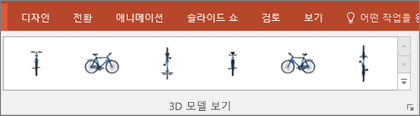
3D 모델이 여러 개 있고 작업하려는 모델을 선택하는 데 문제가 있는 경우 선택 창을 열어 개체 목록을 켭니다(홈 탭 > > 선택 창정렬). 이렇게 하면 원하는 이미지를 간편하게 선택할 수 있습니다.
정렬 도구를 사용하면 예를 들어 페이지 또는 슬라이드의 위쪽이나 측면에 이미지를 배치할 수 있습니다.
Pan & Zoom 을 사용하면 3D 이미지가 프레임 내에 어떻게 맞는지 제어할 수 있습니다. 확대/축소 & 이동 단추를 클릭한 다음 프레임 내에서 개체를 클릭하여 끌어 이동합니다. 프레임 오른쪽에 있는 확대/축소 화살표를 사용하여 프레임 내에서 개체를 확대하거나 축소합니다.
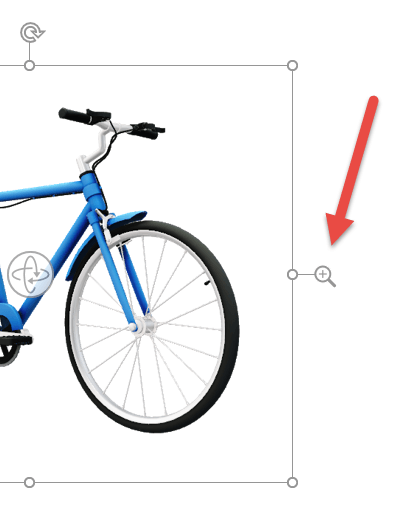
3D 이미지를 삽입한 후에는 모핑 전환을 사용하여 개체가 회전하거나 회전하는 것처럼 보이게 하는 등 모든 종류의 흥미로운 작업을 수행할 수 있습니다.
3D 모델 추가
Windows Mobile의 Word, Excel 또는 PowerPoint 3D 모델을 삽입하려면 리본의 삽입 탭으로 이동하여 3D 모델을 선택합니다.
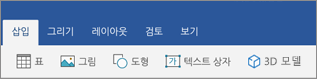
창이 열립니다. 하나 이상의 이미지를 선택하고 삽입을 클릭합니다.
Office 3D 모델의 모양 변경
Windows Mobile용 Office 삽입한 3D 모델을 선택하면 리본 메뉴에 3D 모델 탭이 표시됩니다. 여기서는 모델을 미리 설정된 양으로 회전시키거나(원하는 경우 마우스를 사용하여 원하는 대로 수동으로 회전할 수 있음) 다른 변경 작업을 수행할 수 있는 도구를 찾을 수 있습니다.
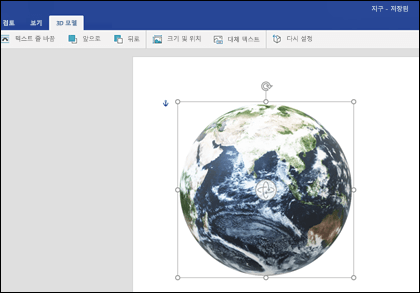
변경할 수 있는 변경 사항 중 일부는 다음과 같습니다.
-
텍스트 줄 바꿈 은 페이지의 3D 모델 주위에 텍스트가 흐르는 방식을 제어합니다. 아마도 모델이 혼자 서서 텍스트가 그 위 또는 아래에만 있기를 원하십니까? 아마도 3D 모델이 화면의 일부만 사용하고 텍스트가 화면과 함께 흐르도록 하시겠습니까? 이 도구를 사용하면 이러한 선택을 할 수 있습니다.
-
앞으로 또는 뒤로 이동하면 페이지의 다른 개체가 3D 모델과 함께 표시되는 방식을 정렬할 수 있습니다. 예를 들어 화살표 셰이프를 추가하고 모델 맨 위에 표시하여 무언가를 가리키도록 하려면 3D 모델을 뒤로 보내고 화살표 셰이프를 앞으로 가져와 화살표가 3D 모델 위에 표시되도록 할 수 있습니다. 앞으로 및 뒤로를 사용하면 여러 계층의 이미지 또는 개체를 가질 수 있습니다.
-
크기 및 위치 는 3D 모델의 크기를 정확하게 조정할 수 있는 몇 가지 도구를 제공합니다. 마우스를 끌어서 하기 어려울 수 있는 높이가 정확히 4.12인치인 3D 모델이 필요한 경우 크기 및 위치 도구에서 원하는 정확한 높이와 너비를 입력할 수 있습니다. 이 도구를 사용하여 축의 3개 또는 전부를 중심으로 모델을 정확한 각도로 회전할 수도 있습니다.
-
대체 텍스트를 사용하면 화면 읽기 프로그램을 사용하여 파일을 사용하는 시각 장애가 있는 사용자의 이익을 위해 3D 모델에 대한 간단한 텍스트 설명을 지정할 수 있습니다.
모델을 변경한 후 변경한 내용을 실행 취소하도록 결정할 수 있습니다. 3D 모델 탭의 오른쪽 끝에 있는 다시 설정 단추를 사용하면 모델을 변경하기 전의 방식으로 되돌릴 수 있습니다.
새로운 종류의 클립 아트
Microsoft 365 기존 클립 아트는 없지만 3D 모델은 새로운 종류의 클립 아트입니다. 바로 사용할 수 있는 3차원 그래픽의 온라인 라이브러리에는 있는 그대로 사용하거나 적응할 수 있는 그래픽이 많이 있습니다.














